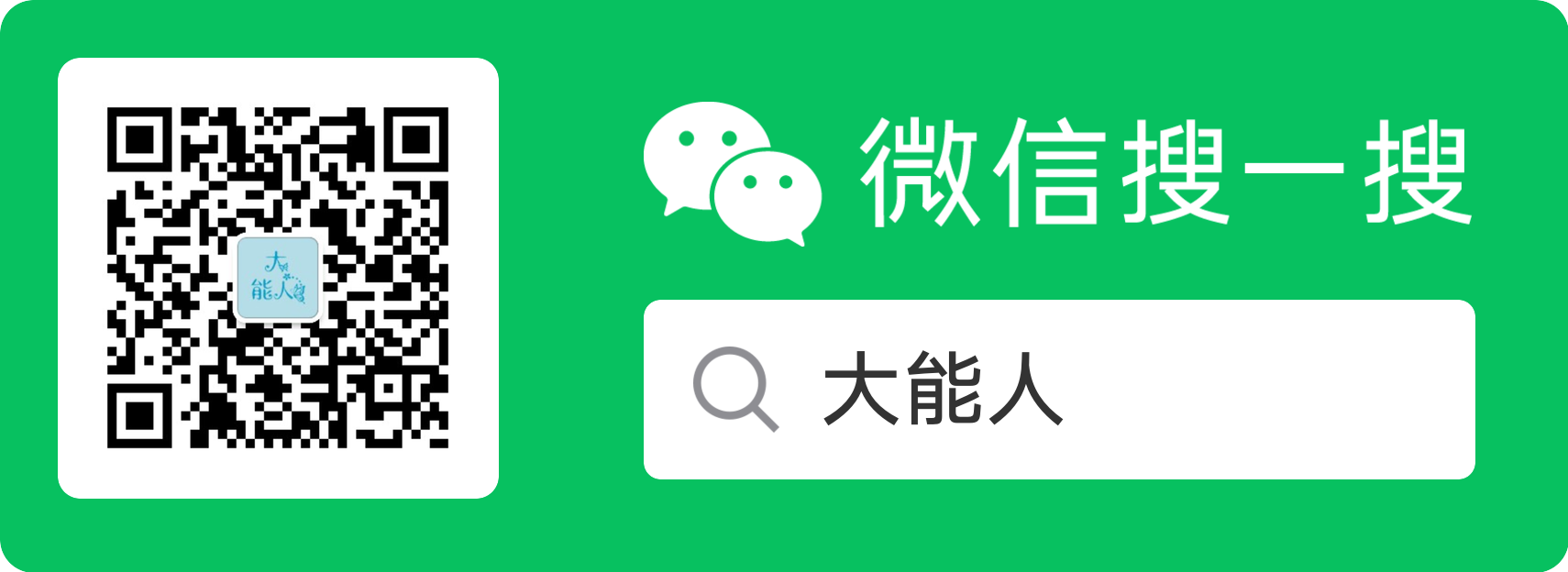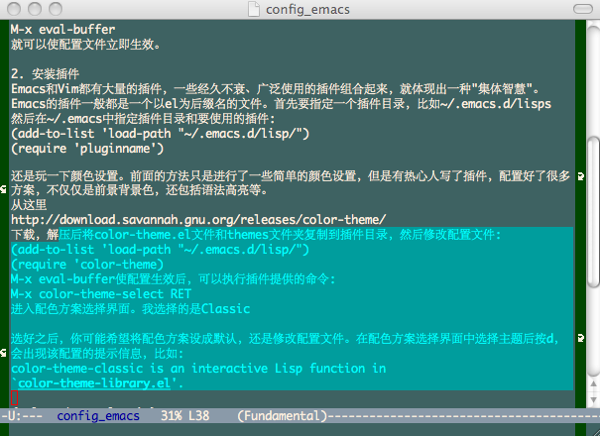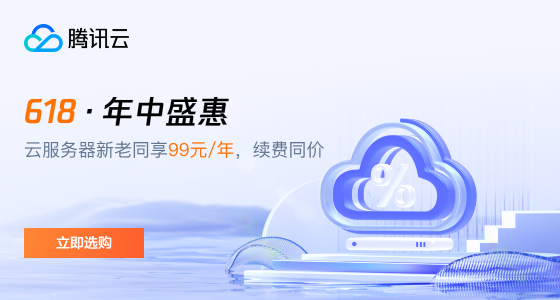Emacs详细教程
转自:http://www.cnblogs.com/holbrook/archive/2012/02/15/2357335.html
内容提要
1.Emacs是什么
2. Emacs能做什么
3. Emacs的界面
4.基本概念–命令
5. 基本概念–快捷键
6. 基本概念–模式
Emacs学习笔记2: 初识Emacs
1.Emacs是什么
其实很难给Emacs下一个定义。正统的说法也许是"Emacs即Editor MACroS(宏编辑器),是一种文本编辑器"。
最初人们认为Emacs是一个编辑器(Editor),与Vim一起并称为两大神器,据说Vim是编辑器之神而Emacs是神之编辑器,又据说世界上的程序员分三种,一种使用Emacs,一种使用vim,剩余的是其它。
也有人认为Emacs是一个架构在编辑器上的集成环境,除了最基本的编辑功能,还可以完成文件管理、终端模拟、浏览网页、收发邮件、编译程序等工作,以及煮咖啡。
更有人说Emacs是伪装成编辑器的操作系统,甚至说Emacs是一种信仰。
Emacs最初由RichardStallman在1975年开发,之后产生了众多的衍生版本,而目前使用得最多的两个版本是RichardStallman在1984年开发的GNUEmacs和1991年由JamieZawinski写成的XEmacs。Emacs可谓历史悠久,目前的GNU Emacs的版本是23.4。一部Emacs的历史,等于一部计算机史,一部世界黑客史。本文不想将编辑器大战的战火烧到这里,所以还是就此打住,来看看Emacs能做什么。
2. Emacs能做什么
据我所知,Emacs 的能力包括:
1. 编辑文本
2. 编辑程序
3. 作为其它程序的界面
4. 作为操作系统
5. 煮咖啡
Emacs是一个具有超强扩展性,超强定制性的操作平台,它能做什么取决于你对它的定制和扩展。Emacs之所以强大,就来源于其近乎无限的可定制性和可扩展性。
3. Emacs的界面
未定制的Emacs如下图所示:
整个窗口在Emacs中叫做frame,图形界面下的Emacs可以打开多个frame。每个frame从上到下分成3部分,分别是缓冲区,状态栏和回显区。
缓冲区是编辑的主区域,但是在这里操作的还不是真正的文件,而是文件的一个缓存(buffer)。只有执行写入操作时,才会将buffer的内容写入到文件。缓冲区可以分成多个区域,缓冲不同的内容。这些区域在Emacs中成为"窗口"。
缓冲区之下是状态栏,显示当前的一些状态信息,比如图中从左至右依次为:
U: 当前的文件编码是UTF-8, 如果是GBK会显示c
**: 文件状态,**表示未保存,–表示可写,%%表示只读
Emacs1: 是当前编辑的文件的名称
All: 表示当前缓冲区已经显示文件的所有内容,否则会显示比如Bot,表示处于文件的末尾处
L23: 当前光标所在的行数
fundamental: 当前的模式
等等,不同发行版的Emacs显示的状态栏内容可能会有所不同。
最下面是回显区,提示当前正在进行的操作。比如"文件已保存"之类的信息。如果一个命令没有输入完,这里还会显示已经输入的指令,提示用户。
4.基本概念–命令
对Emacs所有的操作都是通过调用命令实现的。对于一些常用的命令,会定义快捷键以便快速使用。
不管是否有快捷键,都可以通过M-x command 的方式执行命令。(M-x即Alt+x,是一种快捷键,后面会有介绍)比如输入回车,相当于:
M-x newline
通过M-x执行命令时,可以使用 TAB 补全,使用 M-p 上翻, M-n 下翻。
Emacs中的取消通常是连按三下ESC:
ESC ESC ESC (M-x keyboard-escape-quit)
但是在命令执行过程中,有可能该命令无法使用(比如有些命令是交互式的,需要输入一些参数),所以中止一条命令的执行最好使用C-g (M-x keyboard-quit)。
5. 基本概念–快捷键
本质上,快捷键只是一种发送命令的方法!
Emacs的快捷键通常以组合键的方式定义。如M-x 表示Alt+x。前面的字母M代表修饰符,Emacs定义的修饰符如下:
C-:Control
M-: Alt(应该是Meta,在 PC 上,Meta键 通常对应 Alt 键)
C-M-: 同时按住 Ctrl 和 Alt
S-:Shift
RET:Return
TAB:Tab
ESC:Esc,等价于M-。比如,C-M-r ,等价于ESC C-r
SPC:空格键
DEL:退格键
Delete:删除键
上面提到了ESC C-r。这是一种组合方式,表示先按ESC,再按C-r。Emacs中的很多快捷键定义成组合的方式。如 C-x C-c(M-x save-buffers-kill-emacs)
此外还有些命令可以传递参数,在Emacs的表示法中用 (#) 代表。如:
C-u (#) C-f 代表重复#次C-f
6.基本概念–模式
Emacs是一种“有模式”的编辑器。如果用过Vim就很容易理解。不过Emacs中的模式分成主要模式(major mode)和次要模式(minor mode)两种。
主要模式由文件类型决定,每个buffer打开文件时会根据文件类型决定其主要模式。常见的主要模式有:
fundamental-mode:缺省的 Emacs 模式,拥有最少设置和绑定
text-mode:编辑文本的基本模式
c-mode:用于编辑 C 程序源代码
lisp-interaction-mode:用于编辑和编译 Lisp 代码
ptex-mode:用于编辑 TeX 文档
次要模式可以组合到主要模式中,常见的次要模式比如:
abbrev-mode:用于生成和使用缩写
auto-fill-mode:用于自动文字回绕、填充较长的行和段落
line-number-mode:显示当前行号
overwrite-mode:覆盖模式,代替默认的插入模式
可以通过命令来指定模式:M-x mode_name
对于一个buffer来说,当前的主要模式只能有一种,当指定主要模式时,原来的主要模式会被替换;而当前的次要模式可以有多种。
如果输入的模式包含在当前模式中,对于主要模式,会清空所有的次要模式;对于次要模式,会关闭这个次要模式。
模式的变化在状态栏中可以看到。
Emacs学习笔记(3):帮助系统
GNU的软件大多有丰富的帮助系统,学习GNU的软件时,首先学习如何使用其帮助系统,往往事半功倍。Emacs的帮助文档很多,并大部分都在C-h开头的组合键中。
首先是C-h ?,关于帮助系统的“帮助”。改命令会打开一个新的Frame,如下图:
从该文档中摘录常用的帮助功能如下:
| 快捷键 | 命令 | 说明 |
|---|---|---|
| C-h ? | 关于帮助系统的帮助,可以通过SPC和DEL键滚动,通过ESC退出 | |
| C-h t | M-x help-with-tutorial | 进入 《Emacs 快速指南》 |
| C-h r | M-x info-emacs-manual | Emacs使用手册 |
| C-h i | M-x info | 《Emacs说明》 |
| C-h a | M-x apropos-command | 搜索命令》 |
| C-h v | M-x describe-variable | 查看变量说明》 |
| C-h f | M-x describe-function | 查看函数说明》 |
| C-h m | M-x describe-mode | 查看当前mode的相关文档,包含mode中的命令、快捷键等》 |
| C-h k KEYS | M-x describe-key KEYS | 查看快捷键对应的命令及其简要说明,比如C-h k C-x C-c,会告诉你C-x C-c是做什么的》 |
| C-h c KEYS | M-x describe-key-briefly | 查看键绑定说明》 |
| C-h w | M-x where-is | 查看某个命令对应的快捷键》 |
| C-h b | M-x describe-bindings | 查看当前buffer所有的快捷键列表》 |
| KEYS C-h | 查看当前buffer中以某个快捷键序列开头的快捷键列表,比如C-c C-h》 | |
| M-x apropos | 查看匹配某个关键词的任何东西,如函数,变量,命令,模式等》 |
1. C-h t 《Emacs快速指南》是迅速上手最好的文档。
2. 使用帮助时,可能会分割出其它Frame,可以通过 C-x 1 关闭。
Emacs学习笔记(4):基本的编辑功能
掌握了Emacs的帮助系统,就可以自己随时学习了。但是还是应该有一个主线。尽管Emacs能做的事情很多,但首先Emacs是一个编辑器。所以还是应该从文本编辑的功能开始。完成本节的内容后,可以应付日常的大部分编辑工作。
内容提要
- 文件操作
- 光标定位
- 输入删除
- 复制粘贴
- 撤销重做
1.文件操作
文件操作的快捷键都集中在C-x"菜单"中:
快捷键(C-x) 命令(M-x) 说明
C-x C-f find-file 打开文件或录
C-x C-c save-buffers-kill-emacs 保存退出
C-x C-z iconify-or-deiconify-frame 挂起(最小化)
C-x C-f find-file 打开文件、目录
C-x C-r find-file-read-only 以只读模式打开
C-x i insert-file 插入文件
C-x C-s save-buffer 保存
C-x s save-some-buffers 保存所有未保存的缓冲区
C-x C-w write-file 另存为文件
C-x RET r revert-buffer-with-coding-system 以指定编码读取文件
C-x RET f set-buffer-file-coding-system 以指定编码保存文件
revert-buffer 恢复到原始状态
C-x d dired 进入目录列表模式
C-x C-d list-directory 获取文件列表(简洁)
2. 光标定位
向前 向后 向下 向上
翻页 C-v M-v
字符 C-f C-b C-n C-p
单词 M-f M-b
句 M-a M-e
行 C-a C-e
段落 M-{ M-}
缓冲区 M-< M->
其它:
M-g M-g (goto-line) 跳转到某行
M-x (goto-char) 跳转到字符位置:
C-M-l (reposition-window) 将当前行卷至页面中部
C-l (recenter) 刷新页面,将将当前行卷至页面中部 (使用数字参数指定行)
M-r M-x (move-to-window-line) 移动光标至页面中间的行 (使用数字参数指定行)
3.输入删除
输入很简单,在缓冲区直接敲键盘就OK了(这个不像Vim)
删除:
向前 向后
字符 C-d DEL
单词 M-d M-DEL
行 C-k(删除至行尾)
整行 C-S-backspace
按表达式删除 C-M-k
区块 C-w
删除连续空格 M-x delete-horizontal-space
注1:在PC中,用Backspace代替DEL
注2:单词、行、区块的删除是kill,相当于剪切,会被放入kill-ring,字符及空格的删除是delete
4.复制粘贴
复制前要先选择:C-@开始区块选择,然后移动光标,选中的区域会高亮
剪切:前面"删除"的部分包括了一些剪切操作,对区块的剪切用C-w
复制:区块复制用M-w,至于复制1行,复制1个单词之类的功能,自己想办法吧:(
粘贴: C-y:粘贴kill-ring堆栈的最后一次的内容
C-y 之后可以继续M-y, 对Kill-ring中的内容依次召回
5.撤销重做
撤销: C-/ (每插入20个字符,视为一个 undo 的单位)
重做: C-/ 后,依次输入C-g C-/ 就可以redo
Emacs学习笔记(5):更有效率的编辑
前面学习了Emacs的基本编辑功能。为了让编辑更有效率,还需要了解:
- 窗口管理
- 缓冲区管理
- 搜索和替换
- 批量处理
窗口管理
C-x 2 split-window-vertically 水平分割
C-x 3 split-window-horizontally 竖直分割
C-x 1 delete-other-window 只保留当前窗格
C-x 0 delete-window 关闭当前窗格
C-x o other-window 切换窗格
C-M-v scroll-other-window 滚动下一个窗格
缓冲区管理
Emacs中,打开新的buffer,不会关闭原有buffer,而是需要手工操作:
C-x C-b list-buffers 查看缓冲区列表
C-x b switch-to-buffer 切换缓冲区
C-x k kill-buffer 关闭缓冲区
其他:可以参考ibuffer.el扩展
搜索和替换
Emacs中的搜索包括增量搜索和一般搜索。增加搜索是每次在前一次搜索的结果基础上继续搜索。在增量搜索时,如果上一次搜索之后进行了其他操作,则需要连续按两次快捷键才能召回关键词。
可以选中区块后在区块内进行搜索
增量搜索
C-s M-x isearch-forward 向前增量搜索
C-r M-x isearch-backward 向后增量搜索
C-M-s M-x isearch-forward-regexp 正则表达式向前增量搜索
C-M-r M-x isearch-backward-regexp 正则表达式向后增量搜索
一般搜索
M-x search-forward 向前搜索
M-x search-backward 向后搜索
M-x search-forward-regexp 正则表达式向前搜索
M-x search-backward-regexp 正则表达式向后搜索
替换
M-x replace-string 替换
M-x replace-regexp 正则表达式替换
询问替换
M-% M-x query-replace 询问替换
C-M-% M-x query-replace-regexp 正则表达式询问替换
取消搜索
C-g 取消搜索,光标返回搜索前的位置
RET结束搜索,光标停留在当前位置。
批量处理
批量处理的命令应该有很多,这里列出2个:
选中区域, M-x untabify:将 TAB 字符转换为空格
选中区域, M-x indent-region:对齐文本块
Emacs学习笔记(6):常用命令备忘(打印版)
博客搬家,加上换办公区,Emacs的学习计划就耽搁了。
可能是因为年纪大了,记性大不如以前,新学的很多Emacs快捷键/命令都记不住。所以要整理一个常用命令清单(与当初学习Vim一样),并且打印出来贴在电脑边。
刚开始不可贪多,所以只整理了:
Key Mapping, Important, Help, File, Cursor, Cut/Del/Copy/Paste, Buffer, Window, Undo/Redo, Search/Replace几个部分,控制在2页A4纸之内。
附图如下:
不知道谁能告诉我,博客园可以上传附件吗?
macs学习笔记(7):简单的配置
继续Emacs学习计划。这是“初学者”阶段的最后一篇。完成本节的内容,就可以向“中级计划”进军了 : )
经过一段时间的使用,已经大体适应了Emacs的快捷键,不过还是要参考命令备忘表。
Emacser通常要对Emacs进行定制,使用起来才会爽。据说Vimer嘲笑Emacser的一个理由就是:
Emacser如果丢了配置文件就什么都干不了。
好吧好吧,这些争论和我没什么关系,我只是恰好原来用Vim现在喜欢上了Emacs。还是回到Emacs的简单定制吧。
1. 配置文件
Emacs的配置文件在~/.emacs。现在就用Emacs打开这个文件吧,如果没有就创建一个。首先改一下颜色配置,让Emacs看起来更酷一些:
(set-background-color “black”) ;; 使用黑色背景
(set-foreground-color “white”) ;; 使用白色前景
(set-face-foreground ‘region “green”) ;; 区域前景颜色设为绿色
(set-face-background ‘region “blue”) ;; 区域背景色设为蓝色
尽管可以重启Emacs使配置生效,但更快捷的方式是在打开~/.emacs的时候执行命令M-x eval-buffer,就可以使配置文件立即生效。
2. 安装插件
Emacs和Vim都有大量的插件,一些经久不衰、广泛使用的插件组合起来,就体现出一种"集体智慧"。
Emacs的插件一般都是一个以el为后缀名的文件。首先要指定一个插件目录,比如~/.emacs.d/lisps然后在~/.emacs中指定插件目录和要使用的插件:
(add-to-list ’load-path “~/.emacs.d/lisp/”)
(require ‘pluginname’)
还是玩一下颜色设置。前面的方法只是进行了一些简单的颜色设置,但是有热心人写了插件,配置好了很多方案,不仅仅是前景背景色,还包括语法高亮等。从这里下载,解压后将color-theme.el文件和themes文件夹复制到插件目录,然后修改配置文件:
(add-to-list ’load-path “~/.emacs.d/lisp/”)
(require ‘color-theme)
(color-theme-initialize)
M-x eval-buffer使配置生效后,可以执行插件提供的命令:M-x color-theme-select RET进入配色方案选择界面。我选择的是Classic
选好之后,你可能希望将配色方案设成默认,还是修改配置文件。在配色方案选择界面中选择主题后按d,会出现该配置的提示信息,比如:
color-theme-classic is an interactive Lisp function in
`color-theme-library.el’.(color-theme-classic)
Color theme by Frederic Giroud, created 2001-01-18.
AntiqueWhite on darkslategrey scheme. Based on Gnome 2, with my favorit
color foreground-color and fontlock color.
将类似(color-theme-classic)的内容添加到.emacs中,就可以每次启动Emacs时自动选择配色方案了。
3. 进阶
不要迷信自己,不要一开始就尝试自己定制Emacs。一定要参考甚至抄袭大牛们的设置。比如Steve Purcell。学习他们的配置,不仅能让你直接学会“最佳实践”,更能加深你对Emacs的理解。
最后再回顾一下《Emacs初学者的学习计划》:
1. 要学习必须有一个计划
5. 其实你可以更快地编辑
完成这些内容,可以说是对Emacs入门了,接下来可以学习如何用Emacs写代码,GTD,发邮件,浏览网页等等,在实现这些目标的同时提高自己的Emacs水平,最终将Emacs上升到一种信仰。
- 原文作者:Ethan
- 原文链接:https://zhangxingong.fun/post/emacs-detail/
- 版权声明:本作品采用知识共享署名-非商业性使用-禁止演绎 4.0 国际许可协议. 进行许可,非商业转载请注明出处(作者,原文链接),商业转载请联系作者获得授权。